En plus du mode sombre, des piles et d'un Finder amélioré et amélioré, MacOS Mojave introduit un Mac App Store réorganisé. Une refonte attendue depuis longtemps à cela.
Le Mac App Store n'a pratiquement pas changé depuis sa création en 2011, à l'époque d'OS X Snow Leopard et d'Angry Birds. Le Mac App Store mis à jour ressemble à l'App Store iOS avec lequel vous êtes probablement plus familier. Il comporte de nouveaux onglets - Découvrir, Créer, Travailler, Jouer, Développer, Catégories et Mises à jour - pour naviguer dans ses produits. Il offre des aperçus vidéo d'applications. Les critiques et les notes occupent également une place plus importante.
Une chose que vous ne trouverez plus dans le Mac App Store? Mises à jour système. Ils sont revenus d'où ils sont venus.

Comment mettre à jour MacOS Mojave
Avec OS X Lion - la première mise à jour du système à être lancée après la création du Mac App Store -, Apple a commencé à publier des mises à jour du système via l'App Store. De Lion à High Sierra, les utilisateurs de Mac se sont habitués à installer des mises à jour du système via l'App Store. Si vous utilisez un Mac depuis assez longtemps, vous vous souviendrez probablement qu'avant le lancement du Mac App Store, les mises à jour du système étaient effectuées via les Préférences Système. Et c'est là que vous les trouverez à Mojave.
Pour mettre à jour Mojave, vous devez ouvrir les Préférences Système et cliquer sur le nouveau bouton Mise à jour de logiciels pour installer les mises à jour du système. (Vous pouvez également vous rendre au même endroit en cliquant sur l' icône Apple en haut à gauche, sur À propos de ce Mac, puis sur le bouton Mise à jour de logiciels .)
Sur cette page, vous pouvez également cocher la case Maintenir automatiquement mon Mac à jour pour installer les mises à jour automatiquement. Avec le bouton Avancé, vous pouvez choisir de simplement vérifier les mises à jour, les télécharger ou les vérifier, les télécharger et les installer automatiquement. Il existe des options pour les mises à jour MacOS et les applications individuelles, ainsi que pour les mises à jour de sécurité.
Lire la suite: Tout ce que vous devez savoir sur MacOS Mojave







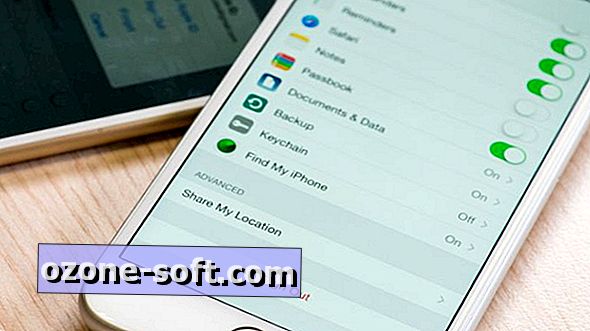






Laissez Vos Commentaires